用3DMax制作茶水桶盖模型步骤
溜溜自学 室内设计 2021-10-09 浏览:840
大家好,我是小溜。3DMax软件的功能强大,灵活的使用能够制作各种各样的模型。刚接触软件的小白,可能会觉得功能多反而难操作,所以我们需要一点点的去熟悉软件。所以本次来给大家分享一下用3DMax制作茶水桶盖模型步骤,感兴趣的朋友不妨快来看看下面的操作吧!
想要更深入的了解“3DMax”可以点击免费试听溜溜自学网课程>>
工具/软件
电脑型号:联想(lenovo)天逸510s; 系统版本:Windows7; 软件版本:3DMax2013
方法/步骤
第1步
打开3DMax2013软件,进入软件工作界面;
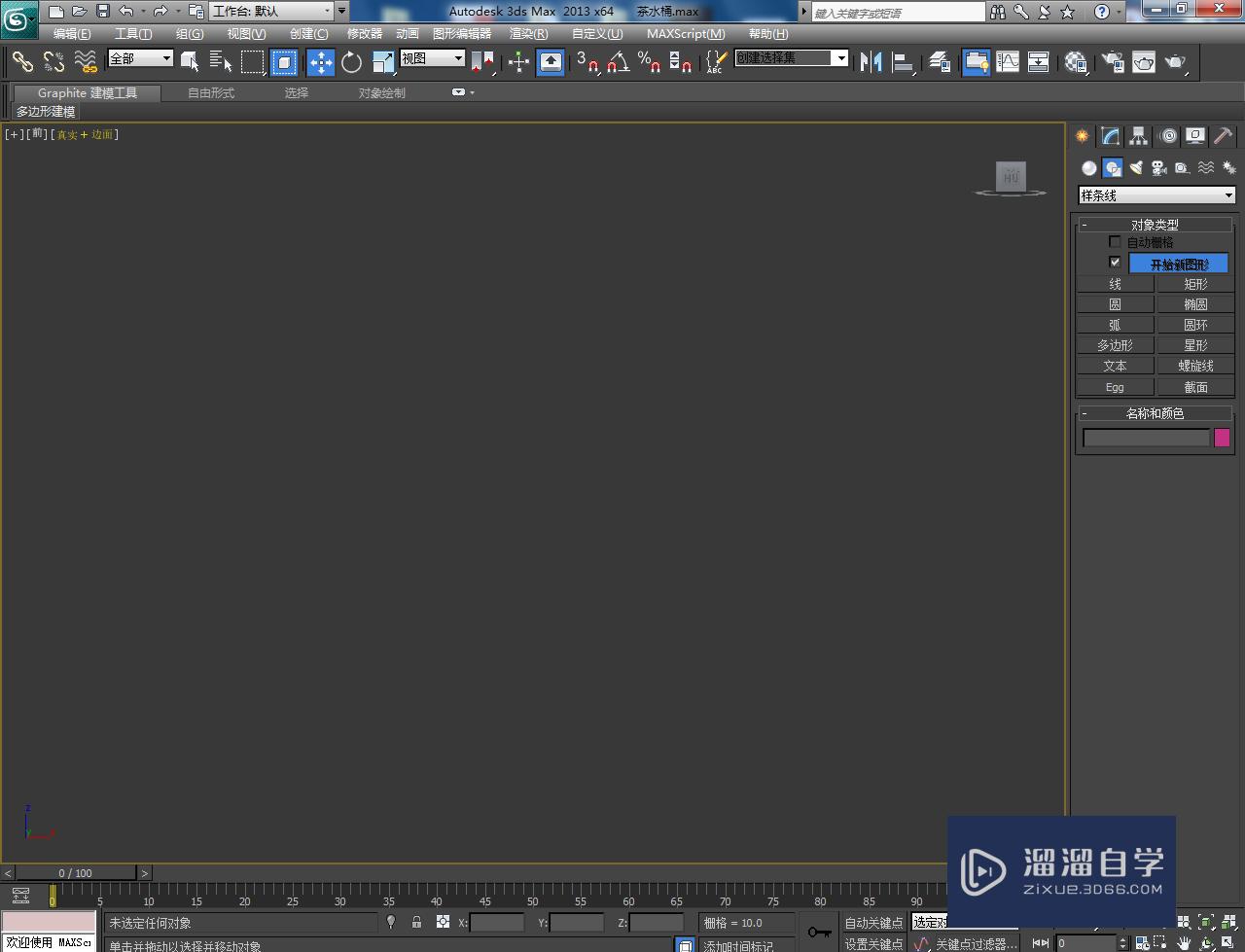
第2步
点击【创建】-【图形】-【线】,按图示绘制出一条多段线。点击【顶点】图标,按图示对多段线上的节点进行圆化处理;
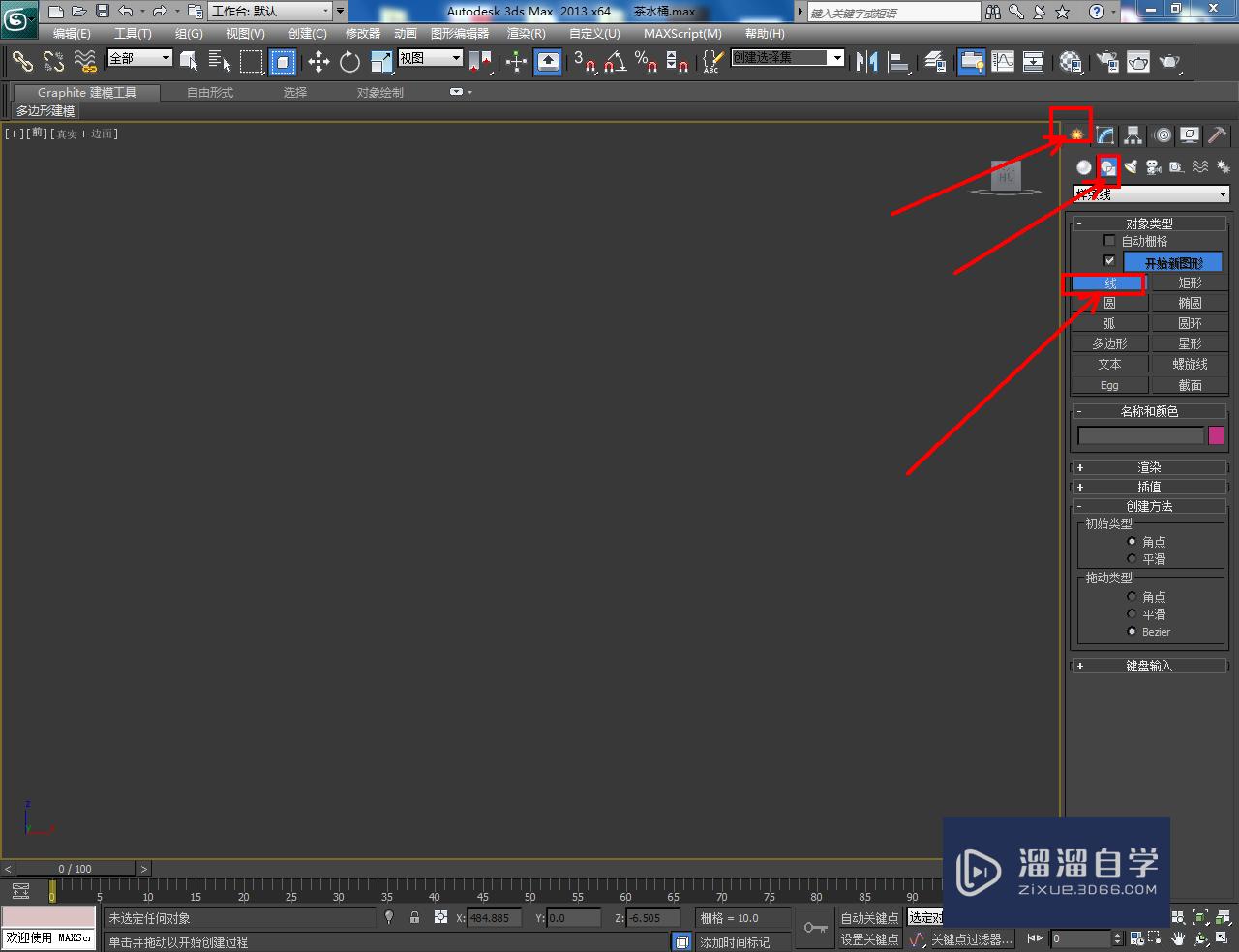
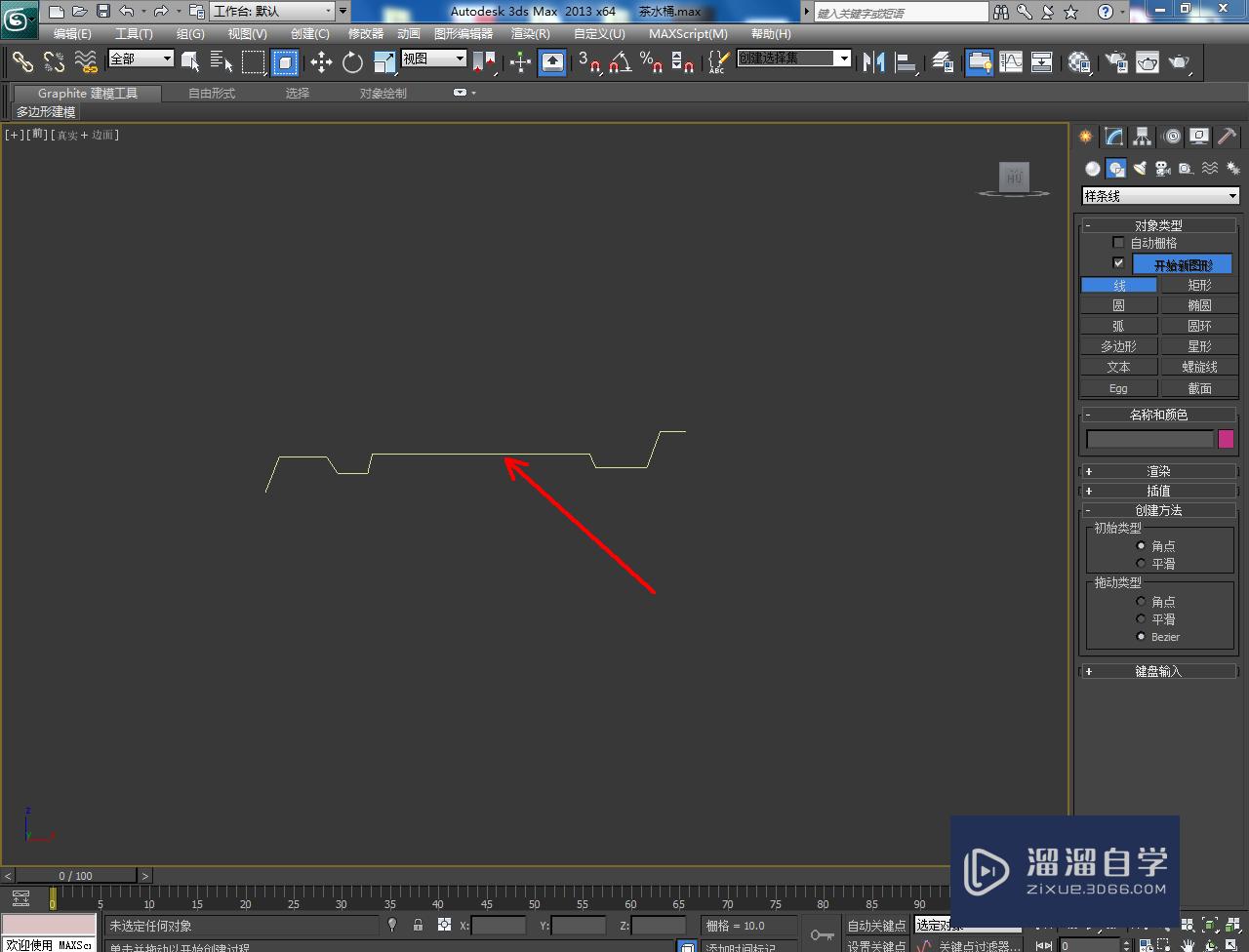
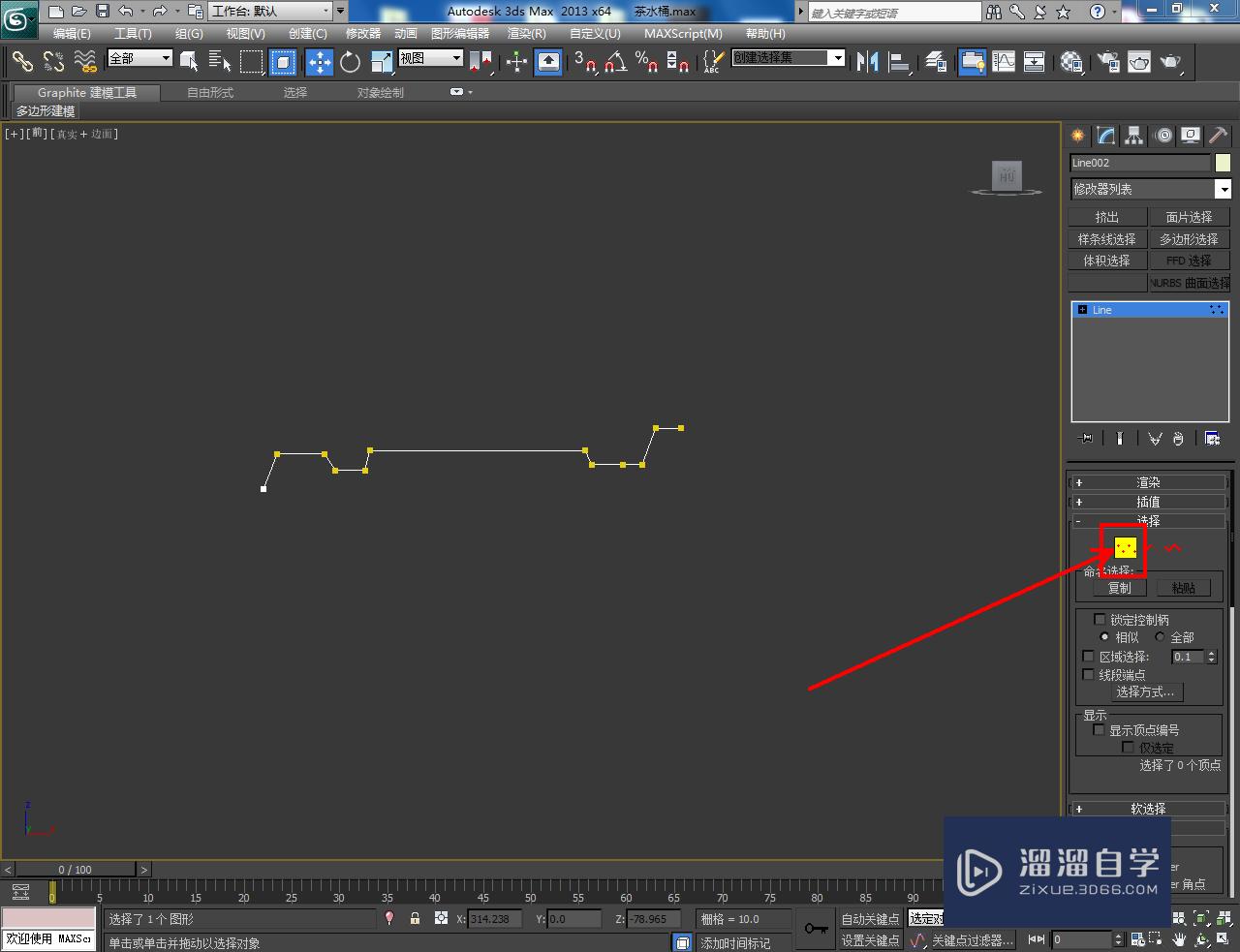
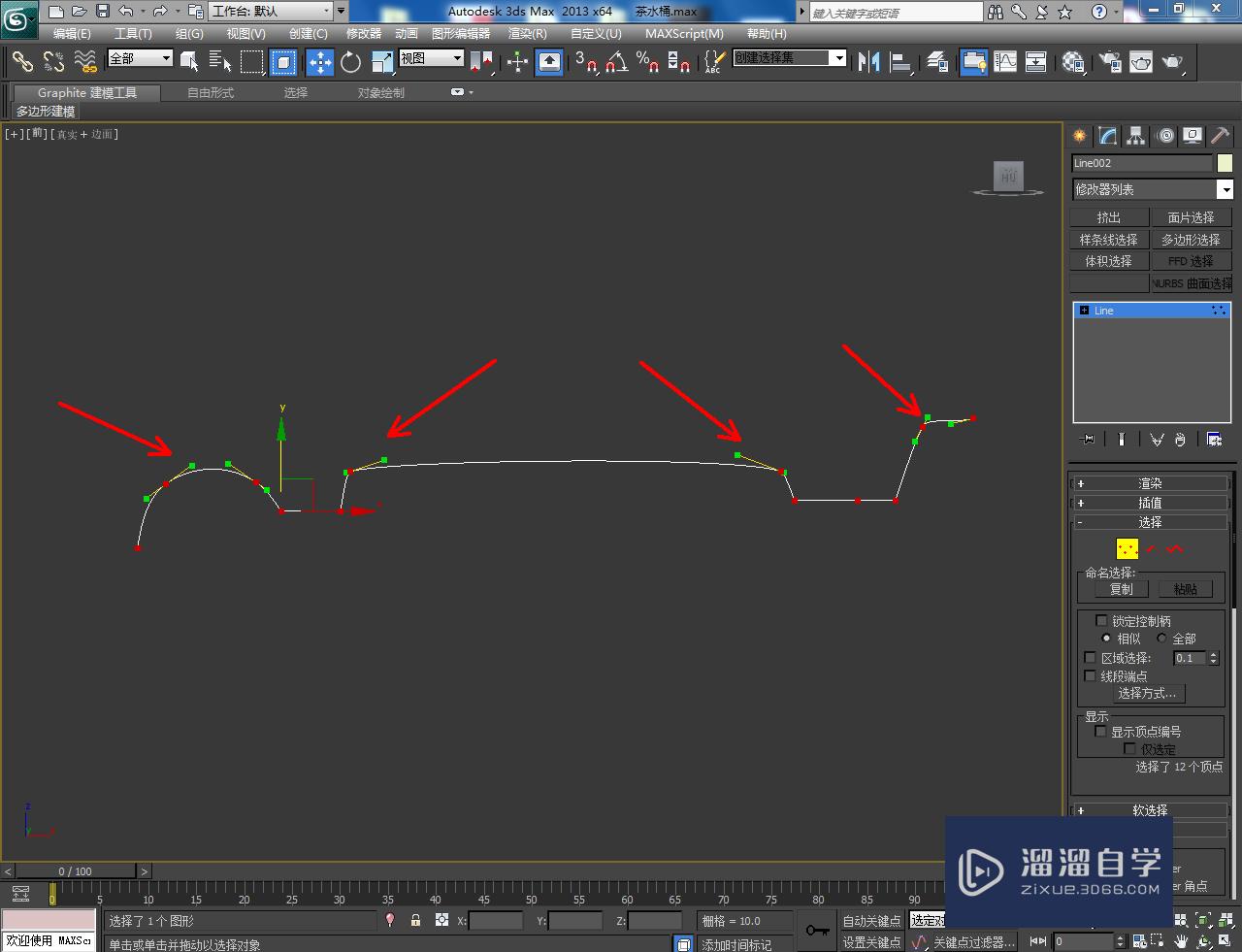
第3步
点击【样条线】图标,框选图示样条线后,对所选样条线进行轮廓处理,生成茶水桶盖截面图案(如图所示);
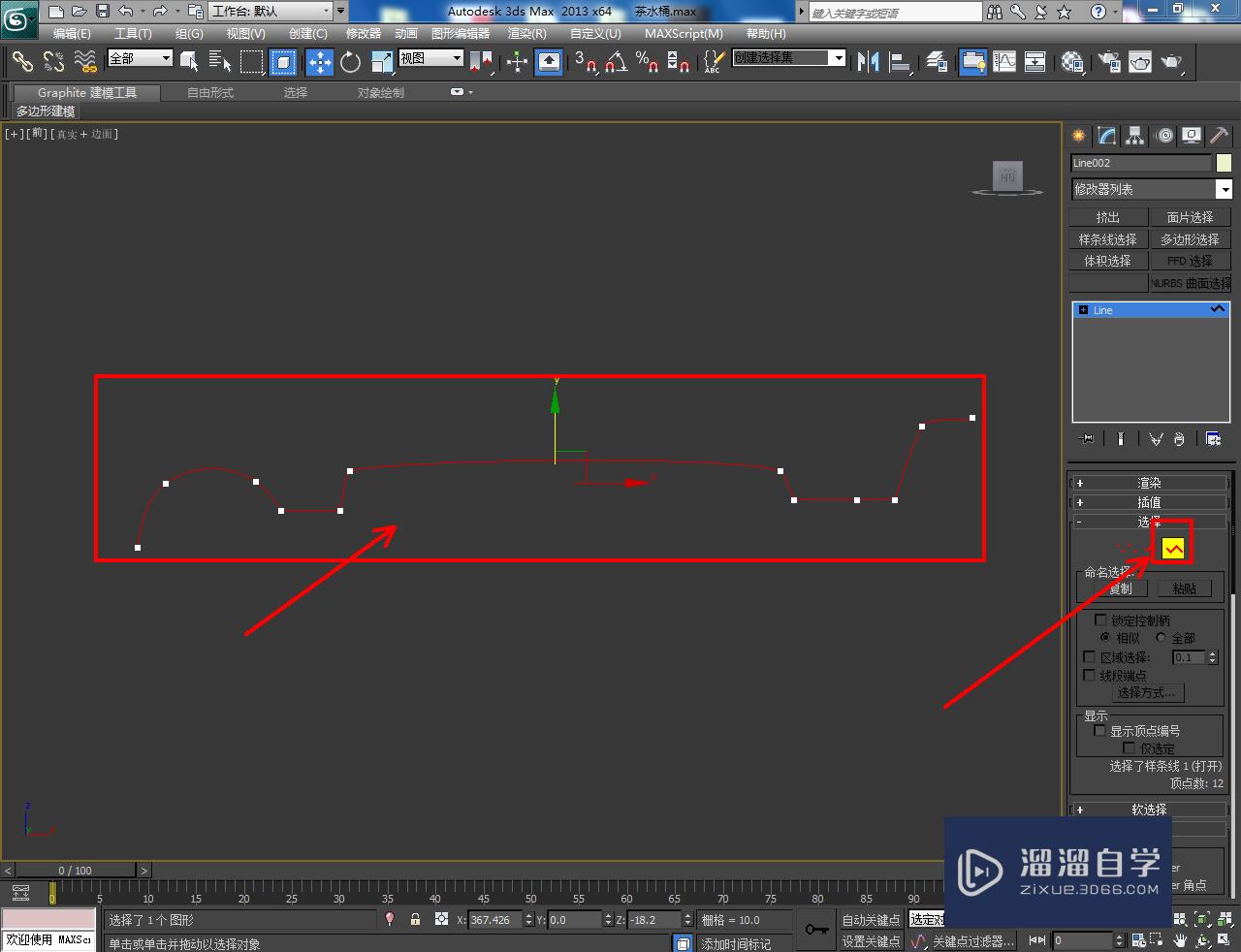
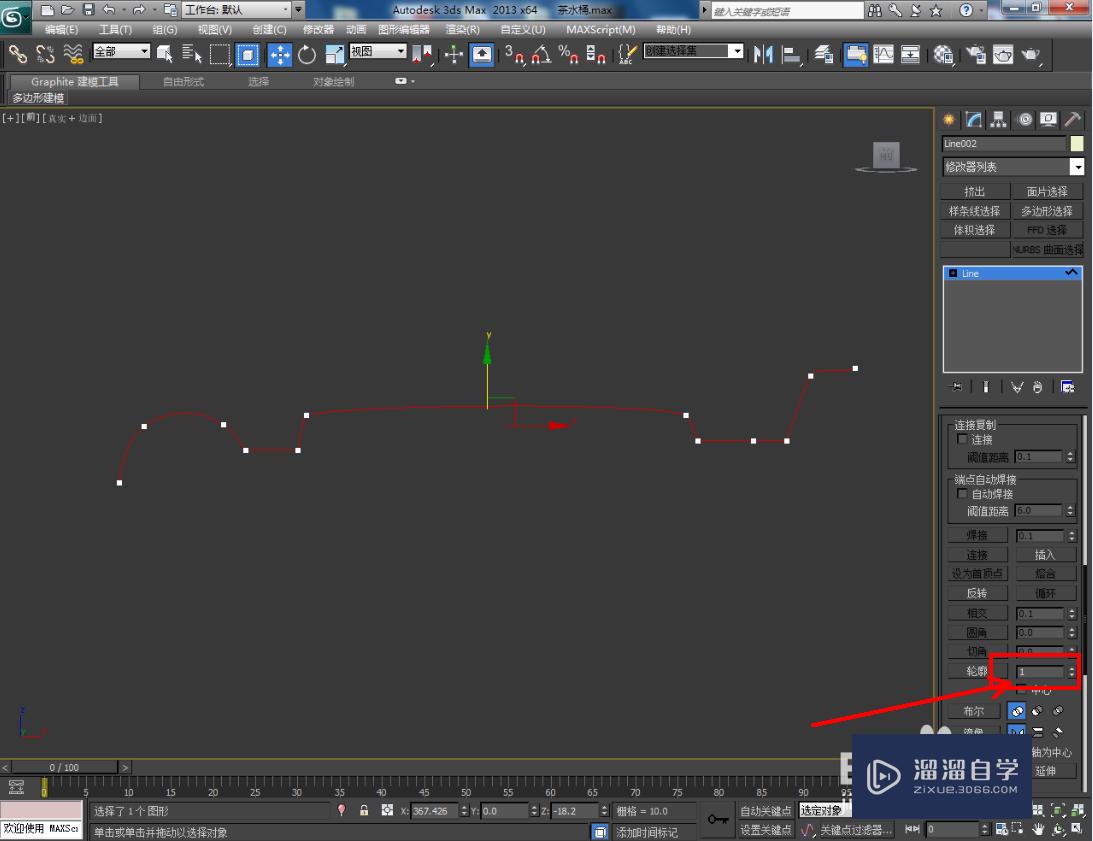
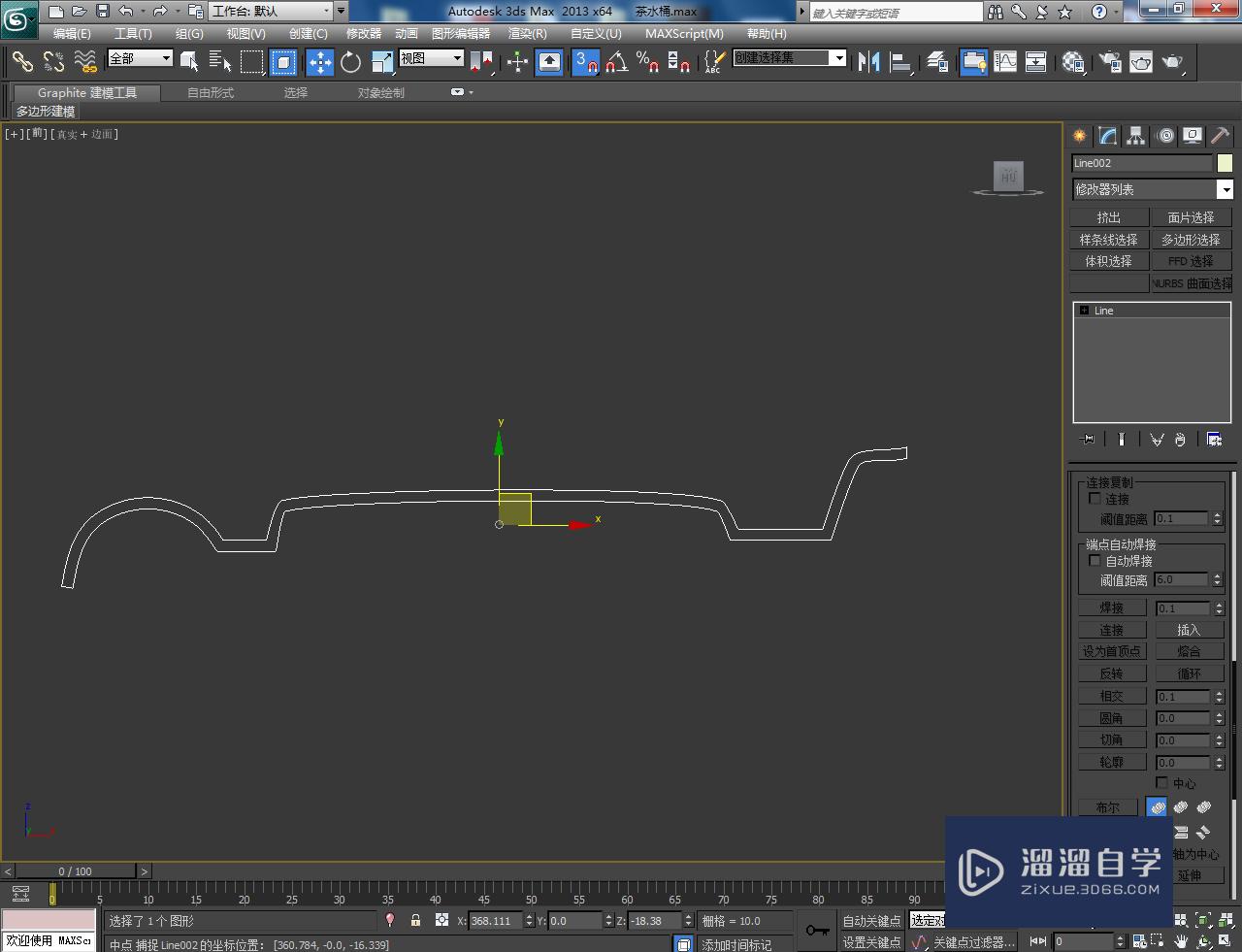
第4步
选中桶盖截面图案,点击【车削】,勾选【焊接内核】并按图示设置好车削的各个参数,生成茶水桶盖模型;
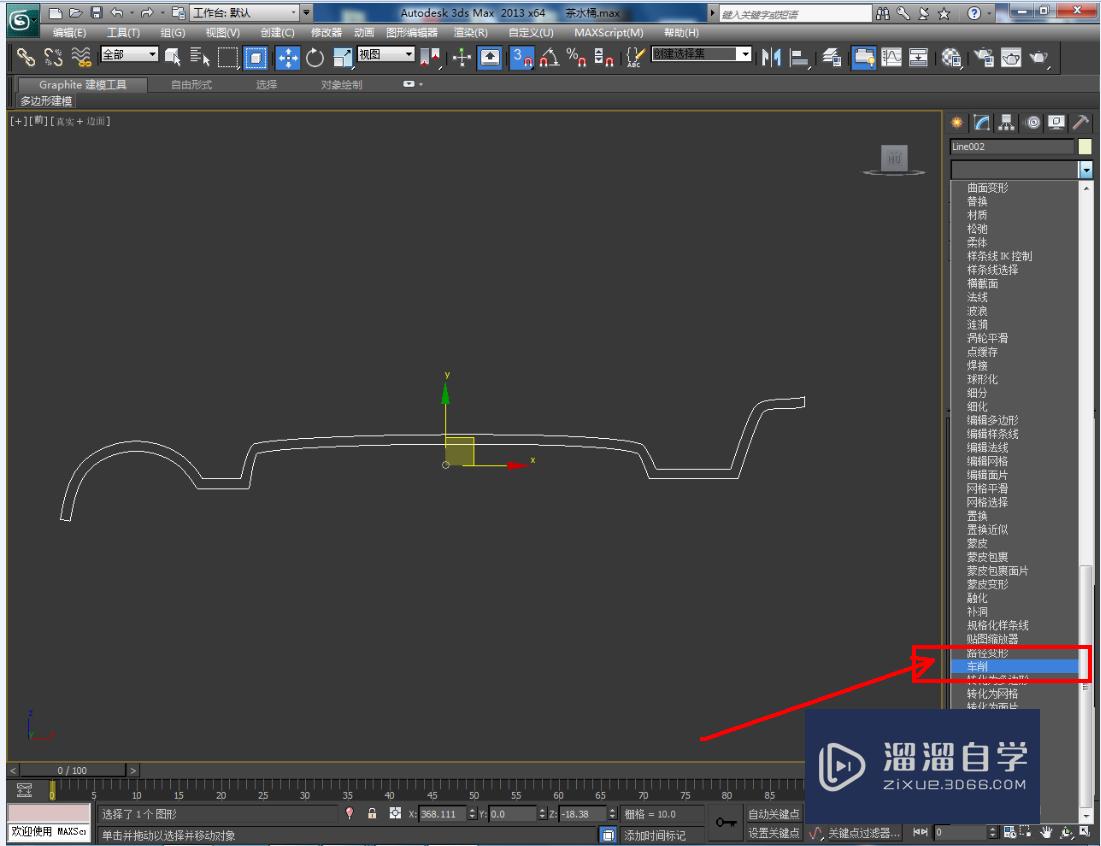
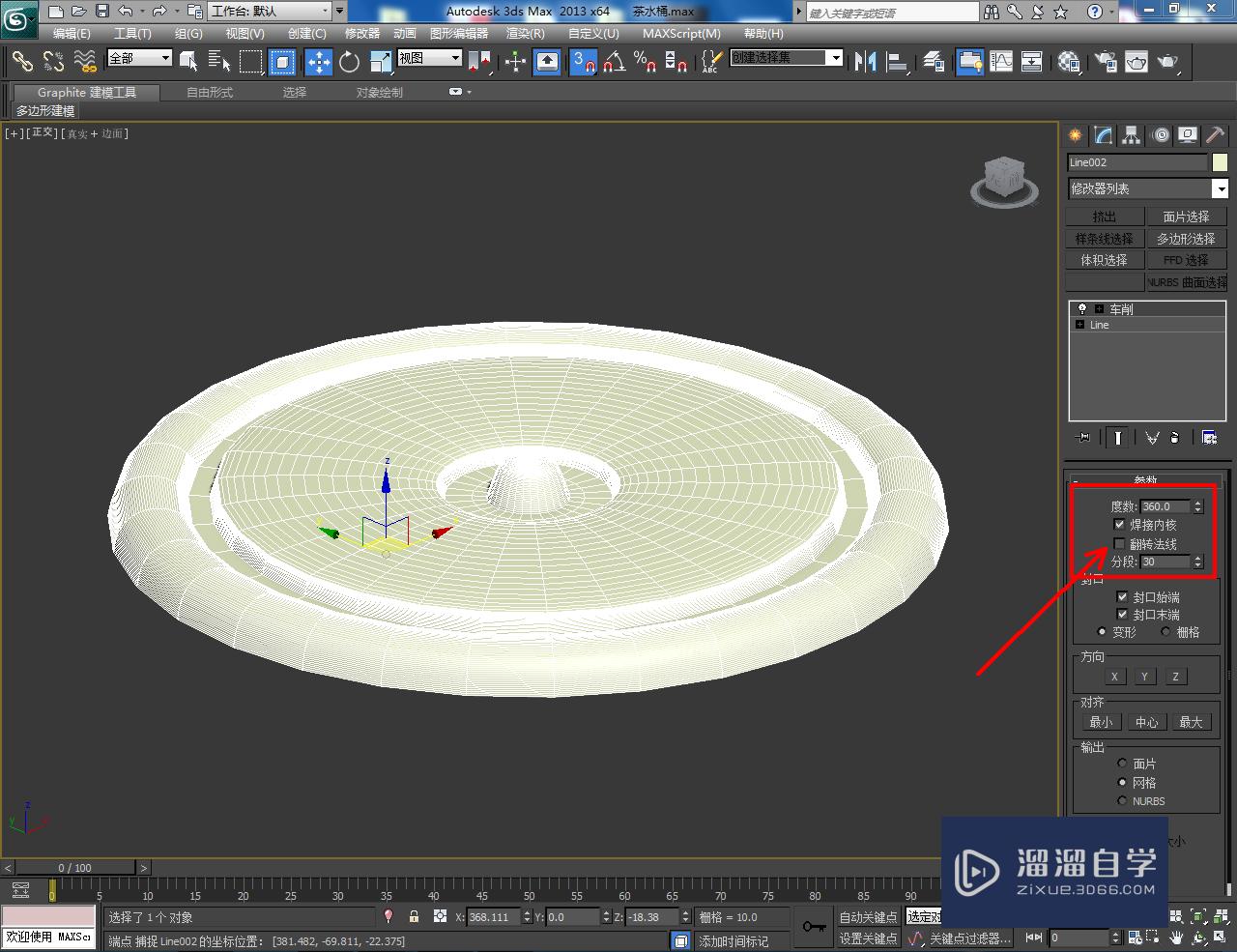
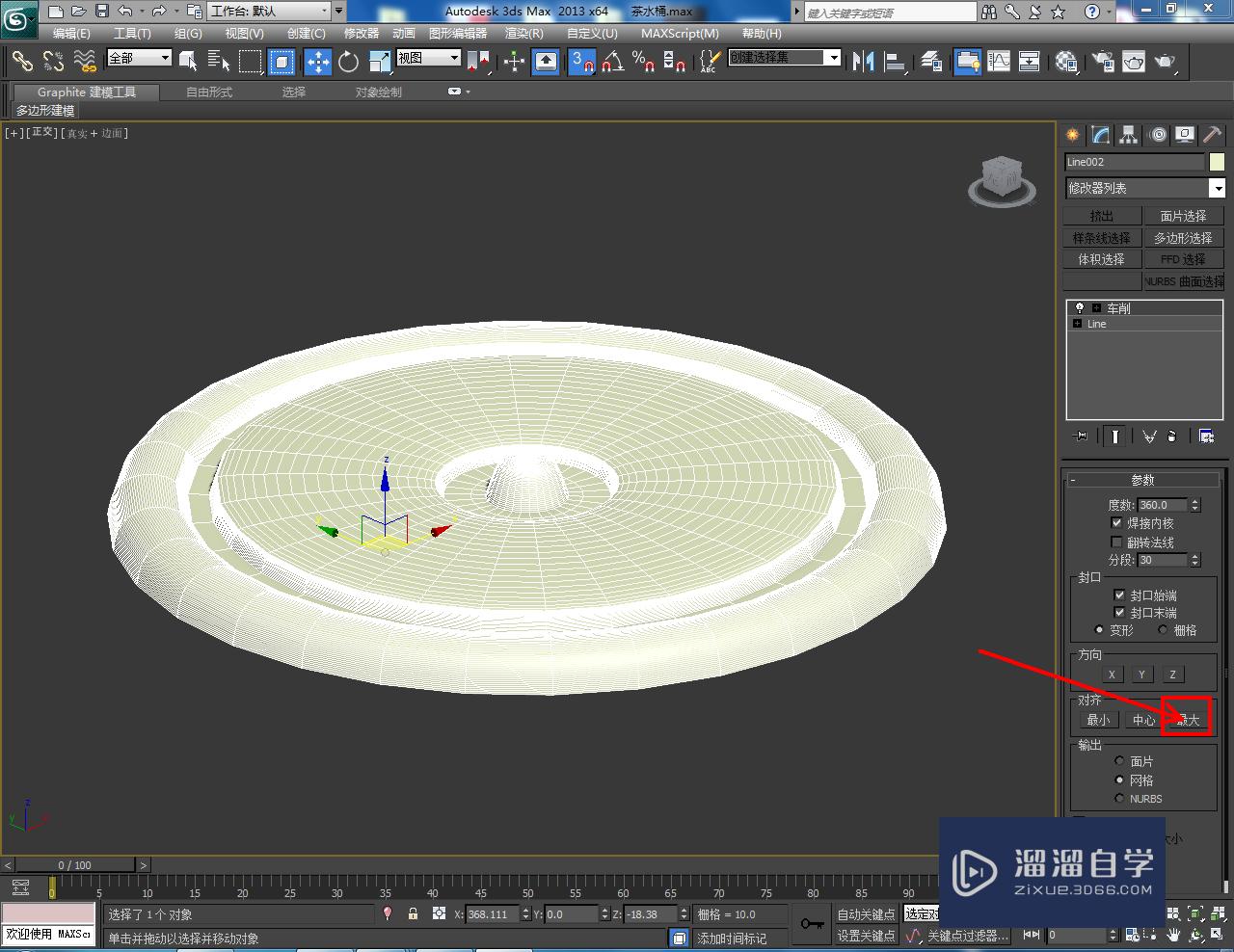
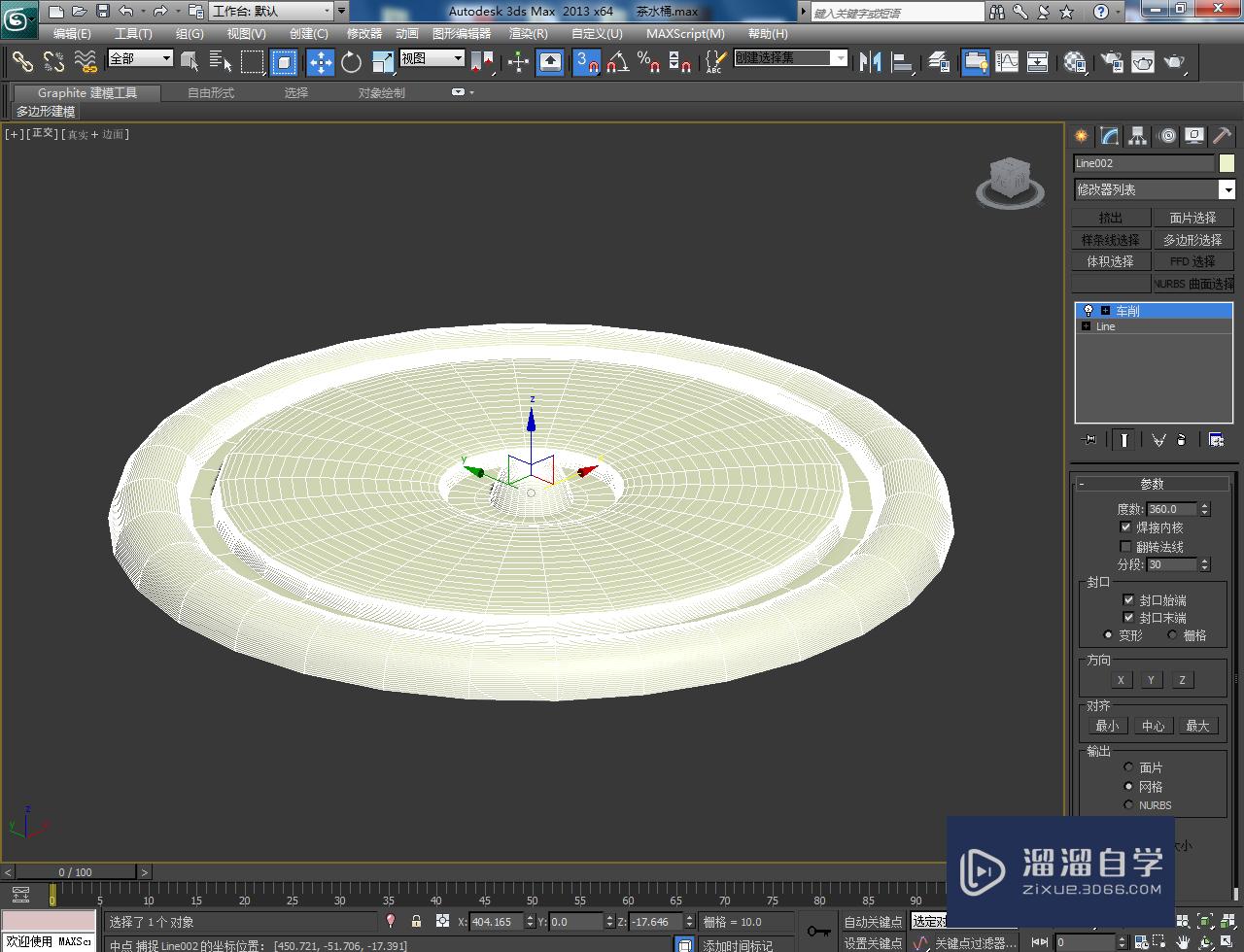
第5步
选中制作好的桶盖模型并点击【修改器列表】-【涡轮平滑】,按图示设置好平滑次数,完成模型的平滑优化处理即可。以上就是关于3DMax茶水桶盖模型制作方法的所有介绍。
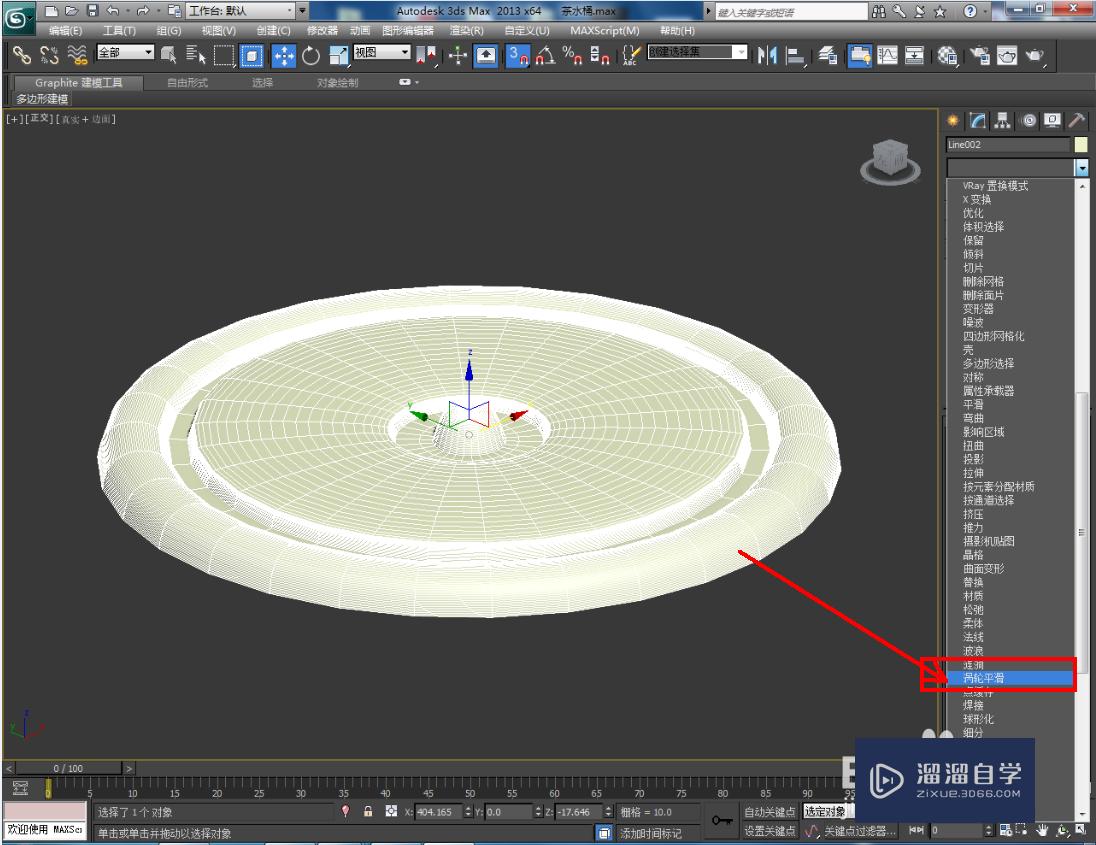
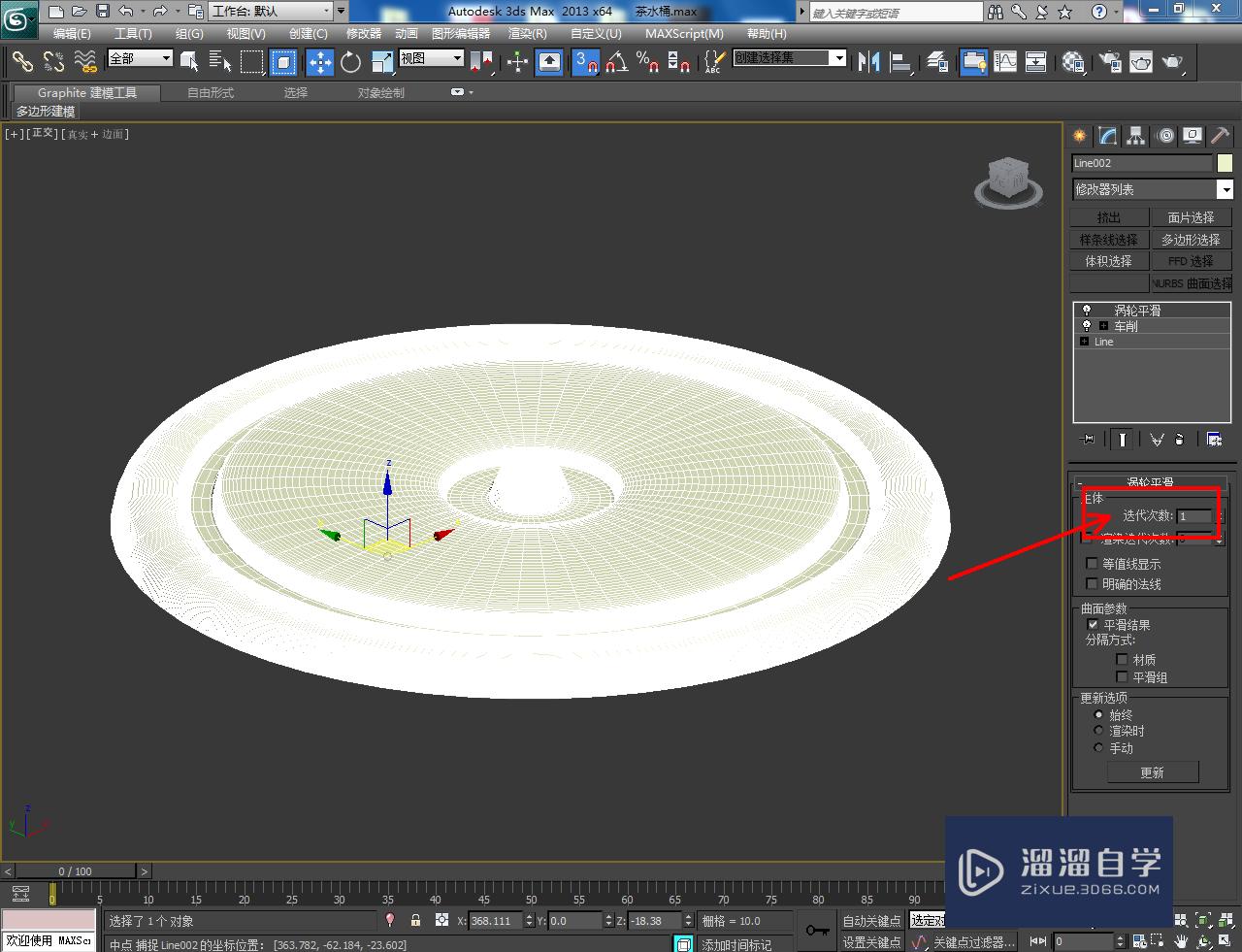

相关文章
距结束 04 天 22 : 12 : 03
距结束 00 天 10 : 12 : 03
首页






